梅捷主板bios设置U盘启动教程
- 分类:win10 发布时间: 2016年10月23日 21:00:01
相信懂电脑一点点的都应该知道梅捷主板这个品牌,梅捷的诞生到现在也很久了,在市场上运行那么多年也深得用户的认可。不过很多用户都不知道梅捷主板bios设置u盘启动方法,在这里小编给大家做了一份梅捷主板bios设置的简单教程,希望能帮助到你们。
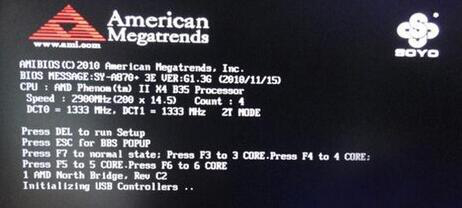
梅捷主板bios设置U盘启动教程(图1)
1、将u盘启动盘插入电脑usb接口,重启电脑待开机画面出现时连续不断按delete按键进入bios主界面。在打开的bios设置界面中,找到并选择“Advanced BIOS Features”选项回车,如图:
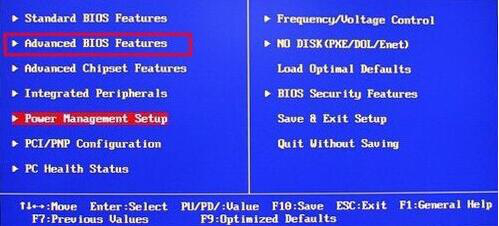
梅捷主板bios设置U盘启动教程(图2)
2、在Advanced BIOS Features设置界面中,找到并选择“Hard Disk Boot Priority”选项回车,如图:
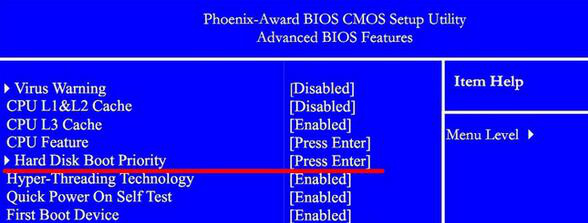
梅捷主板bios设置U盘启动教程(图3)
3、最后用户通过弹出的窗口中找到并选择“USB-HDD...”做为u盘启动项,设置好后按快捷键f10保存设置并退出即可。
梅捷主板bios设置U盘启动方法就装机吧小编和大家介绍到这边,如果您的电脑也是梅捷主板,恰巧想梅捷主板bios设置u盘启动的话,可以参考以上内容,下期小编教你们技嘉主板bios设置风扇调速方法
猜您喜欢
- 台式电脑win10使用u盘重装系统的教程..2022/01/17
- win10电脑显存怎么看2020/08/02
- 微软官方Windows10升级工具易升制作步..2017/10/10
- dnf更新失败,详细教您DNF手游更新失败..2018/01/16
- 电脑教程:win10无法登录2017/11/09
- 王者荣耀孙尚香多少分上县榜..2021/03/10
相关推荐
- excel打印区域怎么设置,详细教您excel.. 2018-08-24
- windows10系统恢复出厂设置的方法.. 2021-12-10
- 重装电脑win10系统怎么安装 2022-03-18
- 详细教您解决win10内存释放不了问题.. 2021-03-22
- 怎么从微软官网下载win10系统镜像.. 2022-01-10
- 网络共享,详细教您电脑怎么设置共享无.. 2018-07-05




 粤公网安备 44130202001059号
粤公网安备 44130202001059号